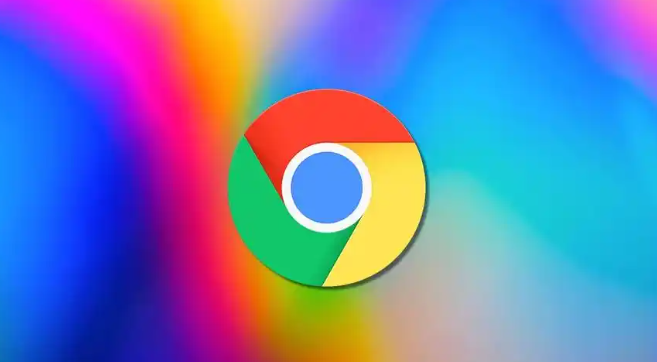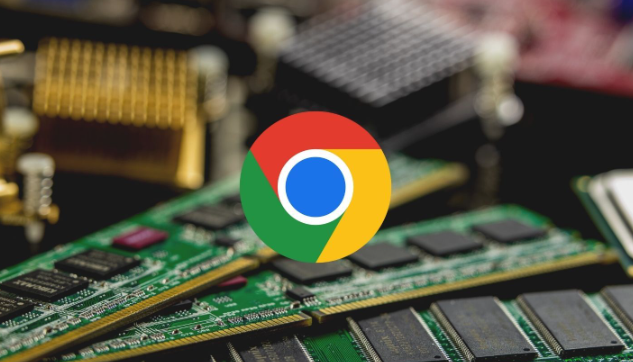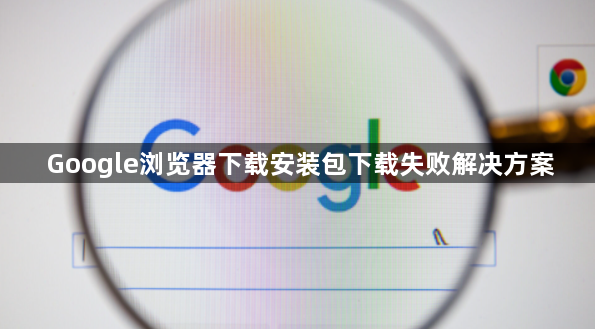
1. 检查网络连接与代理设置
- 测试基础连通性:
打开CMD命令行→输入 `ping www.google.com` →若返回“请求超时”或高延迟,需切换DNS服务器(如改为8.8.8.8)。
- 关闭代理工具:
进入浏览器设置→“系统”→关闭“使用代理服务器”选项→重新访问官网下载。
- 尝试不同网络环境:
切换Wi-Fi为手机热点→排除路由器防火墙拦截问题。
2. 清理浏览器缓存与Cookie
- 清除下载记录:
按 `Ctrl+J` 打开下载列表→右键点击失败任务→选择“删除”→重新下载。
- 深度清理缓存:
在浏览器地址栏输入 `chrome://settings/clearBrowserData` →选择“全部时间”→勾选“缓存图像文件”和“其他数据”→点击“清除数据”。
3. 更换下载渠道与工具
- 使用备用下载地址:
访问 `https://www.google.com/intl/zh-CN/chrome/` →切换语言为英文→尝试从国际版页面下载。
- 第三方工具加速:
使用IDM(Internet Download Manager)→复制官网下载链接→粘贴至IDM新建任务→利用多线程提升下载速度。
4. 修复操作系统权限问题
- 启用Windows安全策略:
按 `Win+R` 输入 `secpol.msc` →本地策略→安全选项→双击“用户账户控制:用于内置管理员账户的管理员批准模式”→设置为“已启用”。
- 检查磁盘空间:
右键点击安装盘(通常是C盘)→选择“属性”→确保剩余空间大于500MB。
5. 禁用杀毒软件与防火墙
- 临时关闭防护:
右键点击安全软件图标→选择“退出”或“暂停防护”→完成后重新下载→下载完成后记得恢复防护。
- 添加白名单规则:
在防火墙设置中新增规则→将 `chrome.google.com` 和 `dl.google.com` 设为信任网站。
6. 使用命令行强制下载
- 通过Bitsadmin工具下载:
打开CMD→输入命令:
bash
bitsadmin /transfer /download /priority normal https://dl.google.com/tag/s/appguid/browser_extensions_list_update/Chrome_installer.exe C:\Users\[用户名]\Downloads\ChromeSetup.exe
- PowerShell脚本下载:
执行命令:
powershell
Invoke-WebRequest -Uri "https://www.google.com/chrome/download" -OutFile "$env:USERPROFILE\Downloads\ChromeSetup.exe"